Guide: Fejlfind enheder
Guide til at få dine sensorer online, hvis der er problemer
Problemer med en eller flere sensorer?
Der kan være mange årsager til, at der ikke længere kommer data fra en enhed. Ofte skyldes det at batterierne er løbet tør for strøm, men det er også muligt at kabler er beskadiget, signalstyrken er faldet eller noget helt fjerde. Læs denne guide og bliv klogere på hvordan du selv kan fejlfinde dit system og få enhederne online igen!
Der kan være mange årsager til, at der ikke længere kommer data fra en enhed. Ofte skyldes det at batterierne er løbet tør for strøm, men det er også muligt at kabler er beskadiget, signalstyrken er faldet eller noget helt fjerde. Læs denne guide og bliv klogere på hvordan du selv kan fejlfinde dit system og få enhederne online igen!
I denne guide lærer du
- Hvor kan jeg få et overblik over den tekniske status af mine enheder?
- Hvad betyder de forskellige fejlmeddelelser, og hvordan handler jeg på dem?
- Hvornår kan jeg selv løse problemet, og hvornår skal jeg kontakte support?
Video guide
Se videoen for en kort gennemgang, eller læs den detaljerede guide nedenfor.
Se videoen for en kort gennemgang, eller læs den detaljerede guide nedenfor.
Overblik over enheder
I menuen instillinger og under fanen Devices kan du hurtigt danne dig et overblik over den tekniske status af dine dataloggere og gateways. Her kan du se hvornår en given enhed sidst har sendt data. De farvede cirkler ud for hver enhed, indikerer om systemet fungerer som det bør.
For at se oversigten:
I menuen instillinger og under fanen Devices kan du hurtigt danne dig et overblik over den tekniske status af dine dataloggere og gateways. Her kan du se hvornår en given enhed sidst har sendt data. De farvede cirkler ud for hver enhed, indikerer om systemet fungerer som det bør.
For at se oversigten:
- Tryk på tandhjulet i øverst venstre hjørne for at åbne instillinger
- Vælg derefter fanen Device
- Nedenfor ses et eksempel som det bør se ud, hvis alle enheder er online (Grøn cirkel)
Fejlfinding hvis du oplever problemer
Step 1: Check at din(e) gateway er online
Første skridt er at sikre at din centrale sendestation, også kaldet gateway, er online. Gateway enhederne kan du identificere på oversigten fordi de har et særligt lille "modem" ikon ud for enhedens navn, i eksemplet nedenfor "Patricia, 393".
Step 1: Check at din(e) gateway er online
Første skridt er at sikre at din centrale sendestation, også kaldet gateway, er online. Gateway enhederne kan du identificere på oversigten fordi de har et særligt lille "modem" ikon ud for enhedens navn, i eksemplet nedenfor "Patricia, 393".
Hvis der er en rød cirkel ud for gateway enheden, betyder det at gateway enheden har været offline i mere end 6 timer, i ovenstående eksempel kan vi læse at enheden ikke har været online i 2 måneder!
For at fejflinde en gateway anbefales følgende:
Hvis enheden fysisk ser ud til at være OK, er næste skridt at checke hvorvidt der faktisk er strøm på gateway enheden:
2. Reset gateway enheden ved hjælp af reset magneten (eller anden kraftig magnet), ved at swipe magneten hen over reset cirklen, og hold øje med den lille LED ved siden af ikonet.
For at fejflinde en gateway anbefales følgende:
- Inspicer enheden fysisk: Check at enheden ikke er blevet beskadiget, at antennerne er skruet ordentligt fast og at der ikke er skader på kabler. Hvis din enhed kører på solceller, verificer at panelet er orienteret mod syd og ser ud til at være i god stand, og hvis din enhed kører på kablet strøm, check at der faktisk er strøm på stikket.
Hvis enheden fysisk ser ud til at være OK, er næste skridt at checke hvorvidt der faktisk er strøm på gateway enheden:
2. Reset gateway enheden ved hjælp af reset magneten (eller anden kraftig magnet), ved at swipe magneten hen over reset cirklen, og hold øje med den lille LED ved siden af ikonet.
- Lyser LED´en op? Enheden lyser først blå-og hvid i opstartsfasen, og lyser derefter hvidt i 1-5 minutter før LEDen skifter farve til enten grøn (OK, forbindelse) eller rød (ikke signal) hvorefter den slukker kort efter. Hvis enheden lyser rødt efter opstart, skyldes problemet med din gateway at den ikke kan få forbindelse til mobilnettet. En løsning kan være at flytte gateway enheden højere op, til en ny lokation eller kontakte Tanggaard for support.
- Hvis LED'en ikke lyser op, er der ingen strøm på din gateway: Kontakt da Tanggaard
Step 2: Check at din(e) dataloggere er online
Hvis din gateway er online (grøn cirkel), men der ikke er data fra dine sensorer, er første skridt at checke om dataloggeren er online. Dataloggere kan identificeres i oversigten ud fra det lille kasse ikon, nedenfor eksempelvis "Clara Horne (ID: 120)" og "Elstar 7 Horne new (ID: Estel, 1234)".
Hvis din gateway er online (grøn cirkel), men der ikke er data fra dine sensorer, er første skridt at checke om dataloggeren er online. Dataloggere kan identificeres i oversigten ud fra det lille kasse ikon, nedenfor eksempelvis "Clara Horne (ID: 120)" og "Elstar 7 Horne new (ID: Estel, 1234)".
En offline datalogger skyldes 9/10 gange at batteriet er løbet tør for strøm. Tag derfor et par batterier med ud til enheden, og start med at skifte disse.
OBS: Vær særlig opmærksom på at anvende en skruetrækker der passer til enheden (PH1 el. lign), således at kærven i skruen ikke ødelægges
OBS 2: Vi anbefaler at du køber høj-kvalitets lithium AA batterier, f.eks. af typen L91 fra Energizer, da de fungerer i de store temperaturudsving som enhederne udsættes for og holder dataloggeren kørende i +2 år.
Idet du har skiftet batterierne, bør LED´en på siden af dataloggeren lyse hvidt, og kort derefter en farve.
OBS: Vær særlig opmærksom på at anvende en skruetrækker der passer til enheden (PH1 el. lign), således at kærven i skruen ikke ødelægges
OBS 2: Vi anbefaler at du køber høj-kvalitets lithium AA batterier, f.eks. af typen L91 fra Energizer, da de fungerer i de store temperaturudsving som enhederne udsættes for og holder dataloggeren kørende i +2 år.
Idet du har skiftet batterierne, bør LED´en på siden af dataloggeren lyse hvidt, og kort derefter en farve.
- Hvis den lyser grønt er alt OK
- Hvis den ikke lyser grønt, kan du nedenfor se et overblik over hvad de forskellige farver betyder (hvis du har en ældre model, <2021, er det muligt at dine farvekoder ikke stemmer overens med disse, kontakt da SoilSense)
- Hvis LED slet ikke lyser efter isætning af nye batterier og reset med magnet, kontakt da Tanggaard
Step 3: Check om der er problemer med jord-fugt sensoren
Hvis din gateway er online (grøn cirkel), og der er strøm på din datalogger, er det stadig muligt at du ikke har noget data på din oversigt! Det er her vigtigt at forstå, at en datalogger, altså enheden der sidder over jorden, godt kan fungere og sende data om f.eks. batteriniveau og luft temperatur, men alligevel have problemer med at sende data fra jord-sensoren. Det skyldes at kablet til jord-sensoren kan være beskadiget, enten over jorden, eller under jorden.
Nedenfor ses et eksempel hvor gateway er online, men den ene sensor (Clara Friis 2016 Gudme) sender ikke jord-fugt data.
Hvis en datalogger er online, men ikke sender jord-fugt data, vises en grå cirkel ud for enheden på oversigten.
Hvis din gateway er online (grøn cirkel), og der er strøm på din datalogger, er det stadig muligt at du ikke har noget data på din oversigt! Det er her vigtigt at forstå, at en datalogger, altså enheden der sidder over jorden, godt kan fungere og sende data om f.eks. batteriniveau og luft temperatur, men alligevel have problemer med at sende data fra jord-sensoren. Det skyldes at kablet til jord-sensoren kan være beskadiget, enten over jorden, eller under jorden.
Nedenfor ses et eksempel hvor gateway er online, men den ene sensor (Clara Friis 2016 Gudme) sender ikke jord-fugt data.
Hvis en datalogger er online, men ikke sender jord-fugt data, vises en grå cirkel ud for enheden på oversigten.
At en sensor ikke sender data, skyldes enten at kablet er beskadiget over eller under jorden (9/10 tilfælde) eller at et kabel sidder løst i terminalen inde i selve dataloggeren.
Når kablet er repareret, reset da dataloggeren og verificer at den lyser grønt som indikerer korrekt måling af sensor og forbindelse til gateway.
Nedenfor ses et par eksempler på skadede kabler, nogle ovenjords, og nogle helt tæt på selve sensoren under jorden, samt markering af en af terminalerne.
- Start med at checke kablerne over jorden grundigt for skader
- Hvis der ingen skade er ovenjords, så åben dataloggeren og træk en smule i ledningerne omkring terminalen for checke at ledningerne sidder ordenligt fast
- Sidste skridt er at grave kabel og sensorer op for at finde frem til skaden på kablet under jorden.
Når kablet er repareret, reset da dataloggeren og verificer at den lyser grønt som indikerer korrekt måling af sensor og forbindelse til gateway.
Nedenfor ses et par eksempler på skadede kabler, nogle ovenjords, og nogle helt tæt på selve sensoren under jorden, samt markering af en af terminalerne.
Spørgsmål?
Hvis ovenstående ikke løser dine problemer er du altid velkommen til at kontakte Tanggaard for almindelig teknisk support, https://tanggard.dk/ .
Hvis du har særlige til SoilSense produktet kan du altid kontakte os på contact@soilsense.io
Hvis du har særlige til SoilSense produktet kan du altid kontakte os på contact@soilsense.io